nvidia怎么打开 win10如何查找nvidia控制面板
更新时间:2024-08-07 16:03:26作者:jiang
NVIDIA是一家知名的显卡制造商,其控制面板为用户提供了调整显卡性能和显示设置的功能,在Win10系统中,有多种方法可以查找并打开NVIDIA控制面板,比如通过在桌面右键点击选择NVIDIA控制面板,或者通过在系统托盘中找到NVIDIA图标右键点击打开。通过这些简单的操作,用户可以方便地进行各种设置和调整,以获得更好的显示效果和性能体验。
具体步骤:
1.首先,在桌面。鼠标右击。可以看到出现的选项里面,没有【nvidia控制面板】选项。
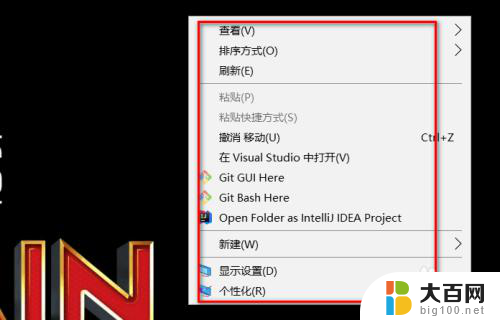
2.然后我们在搜索框里,输入“控制面板”。然后点击结果里的【控制面板】。

3.在控制面板界面,点击【硬件和声音】选项。
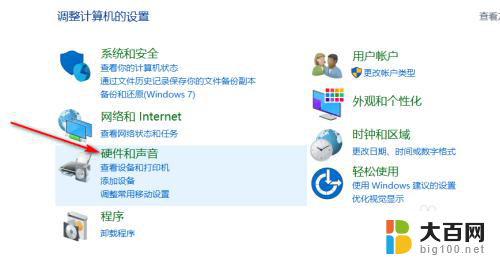
4.然后点击里面的【NVIDIA控制面板】。
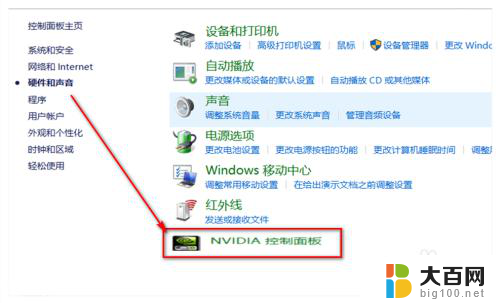
5.在打开的控制面板上,点击上方的【桌面】选项。
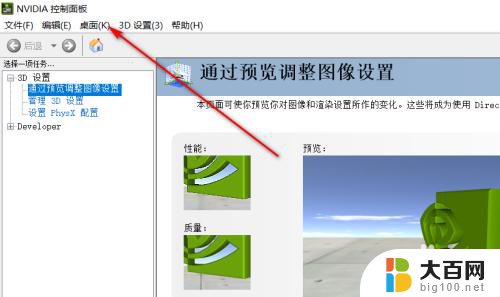
6.再点击【添加桌面上下文菜单】,将其勾选。

7.然后再回到桌面,鼠标右击。可以看到,已经能显示【NVIDIA控制面板】选项了。
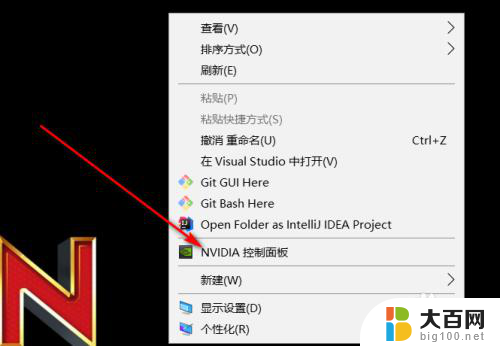
以上是有关如何打开NVIDIA的全部内容,如果您遇到这种情况,不妨根据我的方法来解决,希望对大家有所帮助。
nvidia怎么打开 win10如何查找nvidia控制面板相关教程
- win10找不到nvidia显卡控制面板 win10如何查找nvidia控制面板
- 怎么找到显卡控制面板 win10如何打开nvidia显卡控制面板
- win 10 nvidia控制面板 Win10如何打开NVIDIA控制面板设置
- 英伟达的控制面板 win10 nvidia显卡控制面板打不开怎么办
- win10打开英伟达控制面板 如何打开nvidia显卡驱动的控制面板
- win10n卡控制面板打不开 win10系统NVIDIA控制面板打不开怎么处理
- 右键的nvidia Win10右键菜单如何添加NVIDIA控制面板选项
- 笔记本英伟达控制面板打不开 WIN10 NVIDIA控制面板打不开解决方法
- win10找不到控制面板在哪 Win10控制面板怎么打开
- win10系统如何找控制面板 win10系统控制面板在哪里找
- win10c盘分盘教程 windows10如何分区硬盘
- 怎么隐藏win10下面的任务栏 Win10任务栏如何隐藏
- win10系统文件搜索功能用不了 win10文件搜索功能无法打开怎么办
- win10dnf掉帧严重完美解决 win10玩地下城掉帧怎么解决
- windows10ie浏览器卸载 ie浏览器卸载教程
- windows10defender开启 win10怎么设置开机自动进入安全模式
win10系统教程推荐
- 1 windows10ie浏览器卸载 ie浏览器卸载教程
- 2 电脑设置 提升网速 win10 如何调整笔记本电脑的网络设置以提高网速
- 3 电脑屏幕调暗win10 电脑屏幕调亮调暗设置
- 4 window10怎么一键关机 笔记本怎么使用快捷键关机
- 5 win10笔记本怎么进去安全模式 win10开机进入安全模式步骤
- 6 win10系统怎么调竖屏 电脑屏幕怎么翻转
- 7 win10完全关闭安全中心卸载 win10安全中心卸载教程详解
- 8 win10电脑怎么查看磁盘容量 win10查看硬盘容量的快捷方法
- 9 怎么打开win10的更新 win10自动更新开启教程
- 10 win10怎么关闭桌面保护 电脑屏幕保护关闭指南